微信小程序 3----表单组件
2017-09-11 15:59
316 查看
button
type按钮样式 primary default warn
size default 默认大小
loading 是否显示转圈圈的图标
如下
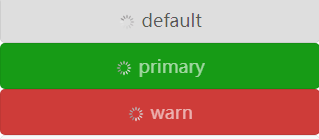
plain 按钮是否镂空如下
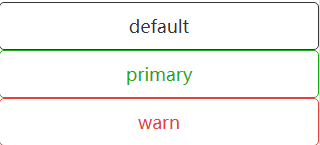
disable 是否禁用
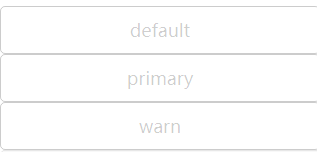
hover-class 点击的一瞬间的样式
checkbox 复选框
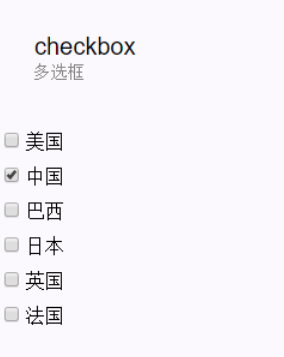
bindchange 改变触发
form 表单 负责将其他表单组件输入的提交
提交 和 重置触发
input
placehoder 输入为空的时候显示的内容
placeholder-style
type 类型
focus :fasle 获取焦点
maxlength 最大输入长度
password :false 输入的会变成星号
disabled 是否禁用
bindinput 输入触发
picker
picker mode默认为普通单列选择器
多列选择器:mode = multiSelector
bindchange 选择改变触发
bindcolumnchange 某一列放生变化触发
value="{{index}}"
range="{{array}}"
时间选择器:mode = time
start end
.bindchange
日期选择器:mode = date
bindchange
省市区选择器:mode = region
custom-item='customItem“ 每一项自定义 例如这里的
customItem: '全部'
picker-view 嵌入页面的选择器

radio单选

slider滑块

min、max 最大最小值
step 一次滑多少
show-value 显示当前的数值
switch开关选择器
textarea多行输入框
auto-height 高度自动
focus
/** wxss **/
/** 修改button默认的点击态样式类**/
.button-hover {
background-color: red;
}
/** 添加自定义button点击态样式类**/
.other-button-hover {
background-color: blue;
}<button type="default" size="{{defaultSize}}" loading="{{loading}}" plain="{{plain}}"
disabled="{{disabled}}" bindtap="default" hover-class="other-button-hover"> default </button>
<button type="primary" size="{{primarySize}}" loading="{{loading}}" plain="{{plain}}"
disabled="{{disabled}}" bindtap="primary"> primary </button>
<button type="warn" size="{{warnSize}}" loading="{{loading}}" plain="{{plain}}"
disabled="{{disabled}}" bindtap="warn"> warn </button>
<button bindtap="setDisabled">点击设置以上按钮disabled属性</button>
<button bindtap="setPlain">点击设置以上按钮plain属性</button>
<button bindtap="setLoading">点击设置以上按钮loading属性</button>
<button open-type="contact">进入客服会话</button>var types = ['default', 'primary', 'warn']
var pageObject = {
data: {
defaultSize: 'default',
primarySize: 'default',
warnSize: 'default',
disabled: false,
plain: false,
loading: false
},
setDisabled: function(e) {
this.setData({
disabled: !this.data.disabled
})
},
setPlain: function(e) {
this.setData({
plain: !this.data.plain
})
},
setLoading: function(e) {
this.setData({
loading: !this.data.loading
})
}
}
for (var i = 0; i < types.length; ++i) {
(function(type) {
pageObject[type] = function(e) {
var key = type + 'Size'
var changedData = {}
changedData[key] =
this.data[key] === 'default' ? 'mini' : 'default'
this.setData(changedData)
}
})(types[i])
}
Page(pageObject)type按钮样式 primary default warn
size default 默认大小
loading 是否显示转圈圈的图标
如下
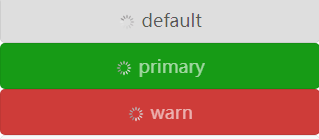
plain 按钮是否镂空如下
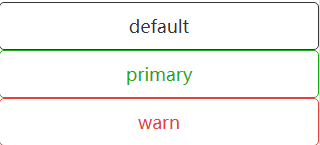
disable 是否禁用
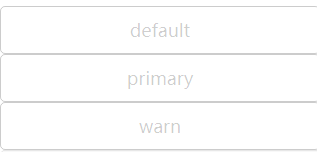
hover-class 点击的一瞬间的样式
checkbox 复选框
<checkbox-group bindchange="checkboxChange">
<label class="checkbox" wx:for="{{items}}">
<checkbox value="{{item.name}}" checked="{{item.checked}}"/>{{item.value}}
</label>
</checkbox-group>Page({
data: {
items: [
{name: 'USA', value: '美国'},
{name: 'CHN', value: '中国', checked: 'true'},
{name: 'BRA', value: '巴西'},
{name: 'JPN', value: '日本'},
{name: 'ENG', value: '英国'},
{name: 'TUR', value: '法国'},
]
},
checkboxChange: function(e) {
console.log('checkbox发生change事件,携带value值为:', e.detail.value)
}
})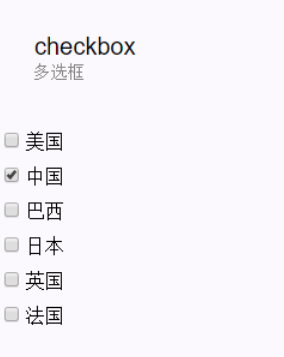
bindchange 改变触发
form 表单 负责将其他表单组件输入的提交
<form bindsubmit="formSubmit" bindreset="formReset">
提交 和 重置触发
input
placehoder 输入为空的时候显示的内容
placeholder-style
type 类型
| text | 文本输入键盘 |
| number | 数字输入键盘 |
| idcard | 身份证输入键盘 |
| digit | 带小数点的数字键盘 |
maxlength 最大输入长度
password :false 输入的会变成星号
disabled 是否禁用
bindinput 输入触发
picker
<view class="section">
<view class="section__title">普通选择器</view>
<picker bindchange="bindPickerChange" value="{{index}}" range="{{array}}">
<view class="picker">
当前选择:{{array[index]}}
</view>
</picker>
</view>
<view class="section">
<view class="section__title">多列选择器</view>
<picker mode="multiSelector" bindchange="bindMultiPickerChange" bindcolumnchange="bindMultiPickerColumnChange" value="{{multiIndex}}" range="{{multiArray}}">
<view class="picker">
当前选择:{{multiArray[0][multiIndex[0]]}},{{multiArray[1][multiIndex[1]]}},{{multiArray[2][multiIndex[2]]}}
</view>
</picker>
</view>
<view class="section">
<view class="section__title">时间选择器</view>
<picker mode="time" value="{{time}}" start="09:01" end="21:01" bindchange="bindTimeChange">
<view class="picker">
当前选择: {{time}}
</view>
</picker>
</view>
<view class="section">
<view class="section__title">日期选择器</view>
<picker mode="date" value="{{date}}" start="2015-09-01" end="2017-09-01" bindchange="bindDateChange">
<view class="picker">
当前选择: {{date}}
</view>
</picker>
</view>
<view class="section">
<view class="section__title">省市区选择器</view>
<picker mode="region" bindchange="bindRegionChange" value="{{region}}" custom-item="{{customItem}}">
<view class="picker">
当前选择:{{region[0]}},{{region[1]}},{{region[2]}}
</view>
</picker>
</view>Page({
data: {
array: ['美国', '中国', '巴西', '日本'],
objectArray: [
{
id: 0,
name: '美国'
},
{
id: 1,
name: '中国'
},
{
id: 2,
name: '巴西'
},
{
id: 3,
name: '日本'
}
],
index: 0,
multiArray: [['无脊柱动物', '脊柱动物'], ['扁性动物', '线形动物', '环节动物', '软体动物', '节肢动物'], ['猪肉绦虫', '吸血虫']],
objectMultiArray: [
[
{
id: 0,
name: '无脊柱动物'
},
{
id: 1,
name: '脊柱动物'
}
], [
{
id: 0,
name: '扁性动物'
},
{
id: 1,
name: '线形动物'
},
{
id: 2,
name: '环节动物'
},
{
id: 3,
name: '软体动物'
},
{
id: 3,
name: '节肢动物'
}
], [
{
id: 0,
name: '猪肉绦虫'
},
{
id: 1,
name: '吸血虫'
}
]
],
multiIndex: [0, 0, 0],
date: '2016-09-01',
time: '12:01',
region: ['广东省', '广州市', '海珠区'],
customItem: '全部'
},
bindPickerChange: function(e) {
console.log('picker发送选择改变,携带值为', e.detail.value)
this.setData({
index: e.detail.value
})
},
bindMultiPickerChange: function (e) {
console.log('picker发送选择改变,携带值为', e.detail.value)
this.setData({
multiIndex: e.detail.value
})
},
bindMultiPickerColumnChange: function (e) {
console.log('修改的列为', e.detail.column, ',值为', e.detail.value);
var data = {
multiArray: this.data.multiArray,
multiIndex: this.data.multiIndex
};
data.multiIndex[e.detail.column] = e.detail.value;
switch (e.detail.column) {
case 0:
switch (data.multiIndex[0]) {
case 0:
data.multiArray[1] = ['扁性动物', '线形动物', '环节动物', '软体动物', '节肢动物'];
data.multiArray[2] = ['猪肉绦虫', '吸血虫'];
break;
case 1:
data.multiArray[1] = ['鱼', '两栖动物', '爬行动物'];
data.multiArray[2] = ['鲫鱼', '带鱼'];
break;
}
data.multiIndex[1] = 0;
data.multiIndex[2] = 0;
break;
case 1:
switch (data.multiIndex[0]) {
case 0:
switch (data.multiIndex[1]) {
case 0:
data.multiArray[2] = ['猪肉绦虫', '吸血虫'];
break;
case 1:
data.multiArray[2] = ['蛔虫'];
break;
case 2:
data.multiArray[2] = ['蚂蚁', '蚂蟥'];
break;
case 3:
data.multiArray[2] = ['河蚌', '蜗牛', '蛞蝓'];
break;
case 4:
data.multiArray[2] = ['昆虫', '甲壳动物', '蛛形动物', '多足动物'];
break;
}
break;
case 1:
switch (data.multiIndex[1]) {
case 0:
data.multiArray[2] = ['鲫鱼', '带鱼'];
break;
case 1:
data.multiArray[2] = ['青蛙', '娃娃鱼'];
break;
case 2:
data.multiArray[2] = ['蜥蜴', '龟', '壁虎'];
break;
}
break;
}
data.multiIndex[2] = 0;
console.log(data.multiIndex);
break;
}
this.setData(data);
},
bindDateChange: function(e) {
console.log('picker发送选择改变,携带值为', e.detail.value)
this.setData({
date: e.detail.value
})
},
bindTimeChange: function(e) {
console.log('picker发送选择改变,携带值为', e.detail.value)
this.setData({
time: e.detail.value
})
},
bindRegionChange: function (e) {
console.log('picker发送选择改变,携带值为', e.detail.value)
this.setData({
region: e.detail.value
})
}
})picker mode默认为普通单列选择器
多列选择器:mode = multiSelector
bindchange 选择改变触发
bindcolumnchange 某一列放生变化触发
value="{{index}}"
range="{{array}}"
时间选择器:mode = time
start end
.bindchange
日期选择器:mode = date
bindchange
省市区选择器:mode = region
custom-item='customItem“ 每一项自定义 例如这里的
customItem: '全部'
picker-view 嵌入页面的选择器
<view>
<view>{{year}}年{{month}}月{{day}}日</view>
<picker-view indicator-style="height: 50px;" style="width: 100%; height: 300px;" value="{{value}}" bindchange="bindChange">
<picker-view-column>
<view wx:for="{{years}}" style="line-height: 50px">{{item}}年</view>
</picker-view-column>
<picker-view-column>
<view wx:for="{{months}}" style="line-height: 50px">{{item}}月</view>
</picker-view-column>
<picker-view-column>
<view wx:for="{{days}}" style="line-height: 50px">{{item}}日</view>
</picker-view-column>
</picker-view>
</view>const date = new Date()
const years = []
const months = []
const days = []
for (let i = 1990; i <= date.getFullYear(); i++) {
years.push(i)
}
for (let i = 1 ; i <= 12; i++) {
months.push(i)
}
for (let i = 1 ; i <= 31; i++) {
days.push(i)
}
Page({
data: {
years: years,
year: date.getFullYear(),
months: months,
month: 2,
days: days,
day: 2,
year: date.getFullYear(),
value: [9999, 1, 1],
},
bindChange: function(e) {
const val = e.detail.value
this.setData({
year: this.data.years[val[0]],
month: this.data.months[val[1]],
day: this.data.days[val[2]]
})
}
})
| indicator-style | String | 设置选择器中间选中框的样式 |
| indicator-class | String | 设置选择器中间选中框的类名 |
<radio-group class="radio-group" bindchange="radioChange">
<label class="radio" wx:for="{{items}}">
<radio value="{{item.name}}" checked="{{item.checked}}"/>{{item.value}}
</label>
</radio-group>Page({
data: {
items: [
{name: 'USA', value: '美国'},
{name: 'CHN', value: '中国', checked: 'true'},
{name: 'BRA', value: '巴西'},
{name: 'JPN', value: '日本'},
{name: 'ENG', value: '英国'},
{name: 'TUR', value: '法国'},
]
},
radioChange: function(e) {
console.log('radio发生change事件,携带value值为:', e.detail.value)
}
})
slider滑块
<view class="section section_gap"> <text class="section__title">设置left/right icon</text> <view class="body-view"> <slider bindchange="slider1change" left-icon="cancel" right-icon="success_no_circle"/> </view> </view> <view class="section section_gap"> <text class="section__title">设置step</text> <view class="body-view"> <slider bindchange="slider2change" step="5"/> </view> </view> <view class="section section_gap"> <text class="section__title">显示当前value</text> <view class="body-view"> <slider bindchange="slider3change" show-value/> </view> </view> <view class="section section_gap"> <text class="section__title">设置最小/最大值</text> <view class="body-view"> <slider bindchange="slider4change" min="50" max="200" show-value/> </view> </view>
var pageData = {}
for (var i = 1; i < 5; i++) {
(function (index) {
pageData['slider' + index + 'change'] = function(e) {
console.log('slider' + 'index' + '发生 change 事件,携带值为', e.detail.value)
}
})(i)
}
Page(pageData)
min、max 最大最小值
step 一次滑多少
show-value 显示当前的数值
switch开关选择器
<view class="body-view"> <switch checked bindchange="switch1Change"/> <switch bindchange="switch2Change"/> </view>
Page({
switch1Change: function (e){
console.log('switch1 发生 change 事件,携带值为', e.detail.value)
},
switch2Change: function (e){
console.log('switch2 发生 change 事件,携带值为', e.detail.value)
}
})textarea多行输入框
<!--textarea.wxml-->
<view class="section">
<textarea bindblur="bindTextAreaBlur" auto-height placeholder="自动变高" />
</view>
<view class="section">
<textarea placeholder="placeholder颜色是红色的" placeholder-style="color:red;" />
</view>
<view class="section">
<textarea placeholder="这是一个可以自动聚焦的textarea" auto-focus />
</view>
<view class="section">
<textarea placeholder="这个只有在按钮点击的时候才聚焦" focus="{{focus}}" />
<view class="btn-area">
<button bindtap="bindButtonTap">使得输入框获取焦点</button>
</view>
</view>
<view class="section">
<form bindsubmit="bindFormSubmit">
<textarea placeholder="form 中的 textarea" name="textarea"/>
<button form-type="submit"> 提交 </button>
</form>
</view>//textarea.js
Page({
data: {
height: 20,
focus: false
},
bindButtonTap: function() {
this.setData({
focus: true
})
},
bindTextAreaBlur: function(e) {
console.log(e.detail.value)
},
bindFormSubmit: function(e) {
console.log(e.detail.value.textarea)
}
})| bindfocus | EventHandle | 输入框聚焦时触发,event.detail = {value: value} | ||
| bindblur | EventHandle | 输入框失去焦点时触发,event.detail = {value: value} | ||
| bindlinechange | EventHandle | 输入框行数变化时调用,event.detail = {height: 0, heightRpx: 0, lineCount: 0} | ||
| bindinput | EventHandle | 当键盘输入时,触发 input 事件,event.detail = {value, cursor}, bindinput 处理函数的返回值并不会反映到 textarea 上 | ||
| bindconfirm | EventHandle | 点击完成时, 触发 confirm 事件,event.detail = {value: value} |
| placeholder | String | 输入框为空时占位符 | ||
| placeholder-style | String | 指定 placeholder 的样式 | ||
| placeholder-class | String | textarea-placeholder | 指定 placeholder 的样式类 |
相关文章推荐
- 微信小程序开发—(十四)表单组件1
- 用微信小程序开店之九——小程序组件5:“表单”(3)
- 微信小程序开发(6)-表单数据组件的使用(picker,form,input,button)
- 2.3.2微信小程序表单组件 checkbox
- 微信小程序表单组件picker-view(嵌入页面的滚动选择器)
- 用微信小程序开店之七——小程序组件3:“表单”(1)
- 微信小程序form表单组件示例代码
- 用微信小程序开店之八——小程序组件4:“表单”(2)
- 微信小程序-表单组件
- 自定义微信小程序视频组件播放按钮
- 微信小程序组件知识点GET
- 微信小程序组件(三)icon
- 微信小程序 | 51,live新课“小程序UI容器组件”的课堂计划
- 微信小程序 video组件详解
- 微信小程序 WeUI 组件使用教程
- 微信小程序开发教程之组件开发以及wxss介绍
- 微信小程序把玩(十一)icon组件
- 微信小程序getPhoneNumber快速获取用户手机号组件
- 微信小程序把玩(十七)input组件
